
Android集成开发环境(android studio) v3.6.1 中文版
大小:788 GB更新日期:2020-04-25 10:08:40.000
类别:编程工具
 228
228 38
38分类

大小:788 GB更新日期:2020-04-25 10:08:40.000
类别:编程工具
 228
228 38
38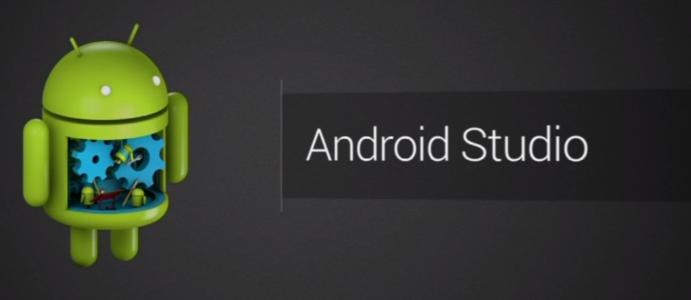
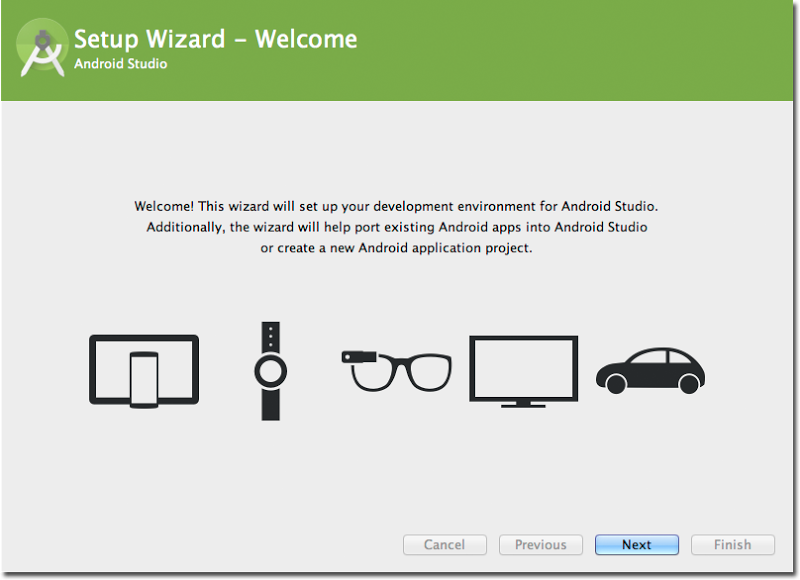
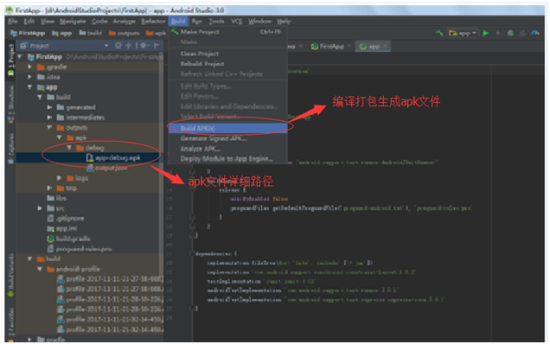
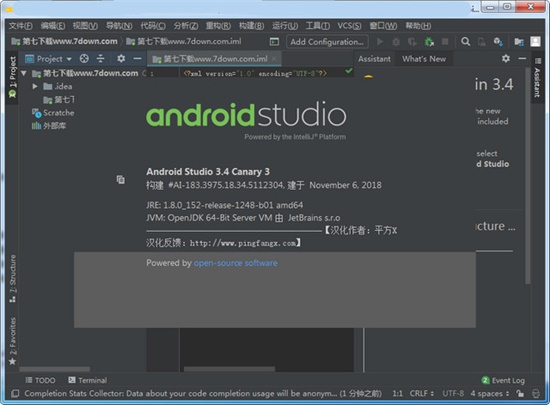
android studio模拟器是谷歌官方推出的安卓程序开发软件,它能帮助我们对安卓手机进行调试和开发,有效提升手机应用的构建效率、监控手机电池的耗电状况以及进行系统调试,非常的方便实用。
android studio是非常出色的Android集成开发环境,它的功能是完全免费的,而且可以随意使用,自带模拟器来测试apk的性能和bug,将手机的数据与网络工具相结合,是开发人员必不可缺的软件。
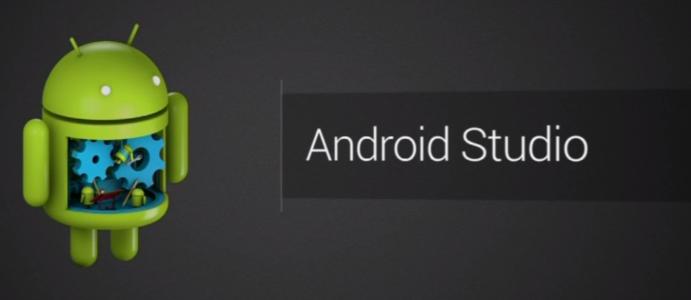
1、开发
导航编辑器
AndroidX 重构
样本数据
更新 Material Design
Android Slices
编辑 CMakeList
新的 Lint 检查
Intellij 平台更新
2、构建
Android App Bundle
D8 Desugaring
R8 优化器
3、测试
Android 模拟器快照
Android模拟器中的屏幕记录
虚拟场景 Android 模拟器相机
ADB 连接助理
4、优化
性能分析器
系统跟踪
分析器会话
自动的 CPU 记录
JNI 引用跟踪
考虑到微软等其他向开发者提供平台的公司也常常提供全功能开发者工具,谷歌此举并不令人惊讶。谷歌称,Android Studio将会让开发者 更快、更具生产力 ,是扩展开发平台Eclipse的替代平台。Android Studio的开发源自集成开发环境IntelliJ IDEA,按照谷歌的预想,这就意味着它是一套全功能开发环境。
谷歌打算将云消息以及其它服务整合到Android Studio中,它将成为一个开发中心,Android开发者可以这里开发新应用,更新旧应用。
谷歌对开发者控制台进行了改进,增加了五个新的功能
首次运行指南:稳定版现在会安装 Android SDK、开发环境、创建 APP 测试用模拟器以及提供一些代码模板等。
具备 IDEA 智能代码编辑功能:可以提供高级代码完成、重构和分析。
应用程序多语言翻译:可以将应用程序翻译成多种语言。编辑、预览多尺寸屏幕下的应用表现。
Memory Monitor 性能分析工具:可以看到应用程序使用时的性能表现。集成 Google 云服务。

1、操作回退:常用于误操作时返回上一步操作
2、取消操作回退:与上一个按钮相反,用于取消回退的操作
3、剪切:代码剪切,快捷键 Ctrl + X
4、复制:代码复制,快捷键 Ctrl + C
5、粘贴:代码粘贴,快捷键 Ctrl + V
6、查找:代码或字符串等的查找,快捷键 Ctrl + F
7、替换:代码或字符串等的替换,快捷键 Ctrl + R
8、页面回退:回退上一个操作的视图
9、取消页面回退:取消回退上一个操作的视图
10、编译工程:仅编译工程代码,不会部署到手机上运行
11、编译目标工程选择:当有多个工程时,用此选择编译和部署的目标工程
12、编译并运行工程:编译工程代码并部署到手机上运行
13、Debug工程:进行工程代码调试(使用时需要在出错代码前&行号后添加断点)
14、Run 'app' with Coverage
15、Attach debugger to Android Process
16、重新编译运行:在部署完成后又一次更改了代码时进行快速重新编译运行
17、停止运行:在运行或者调试的过程中停止操作
18、模拟器管理器:用于管理模拟器设备,比如新建与配置设置等
19、Sync Project with Gradle Files
20、Project Structure
21、SDK管理器:用于管理SDK,比如不同版本的安装和升级
22、帮助信息:用于打开Android Studio官方说明文档
23、打开文件或工程:打开工程时选择工程顶级目录即可
24、保存:保存工程代码,快捷键 Ctrl + S
25、Synchronized同步
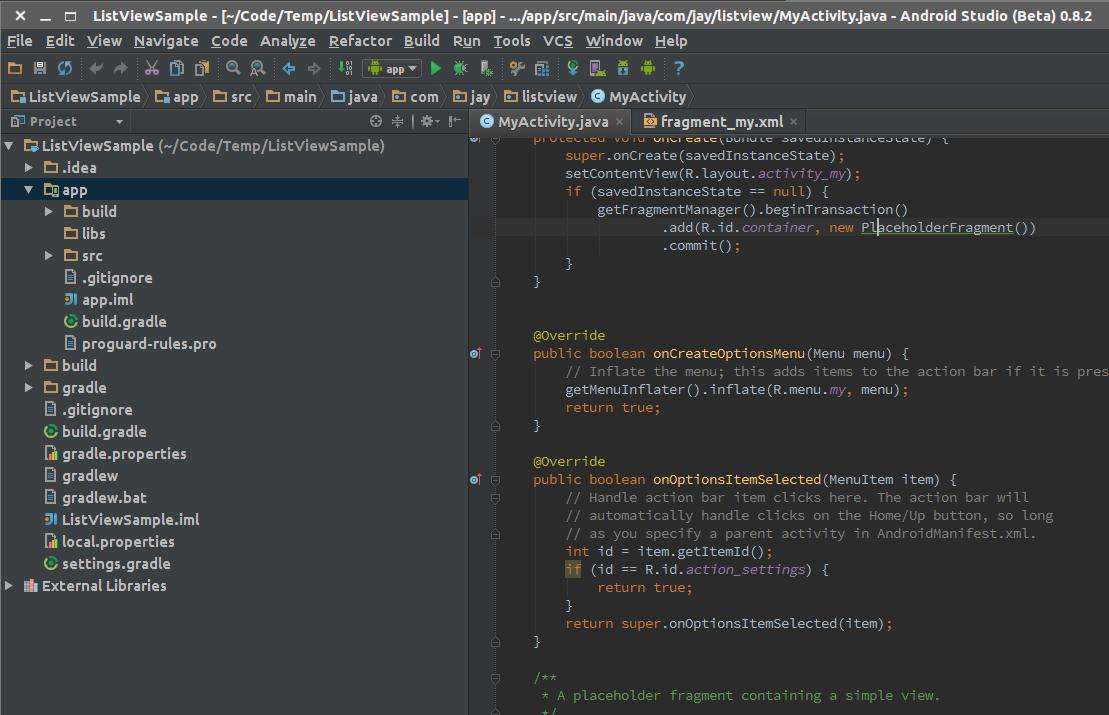
下载android studio安装包后,双击运行

点击next,然后选择要安装的自定义组件,第二个android virtual device是虚拟机,因为我电脑已经有SDK了,所以没有提示要安装SDK,如果电脑没有SDK的,要安装SDK,如果要在电脑上使用虚拟机调试程序就勾选,然后点击next

android studio安装路径建议使用默认路径,安装SDK的会显示SDK的安装路径
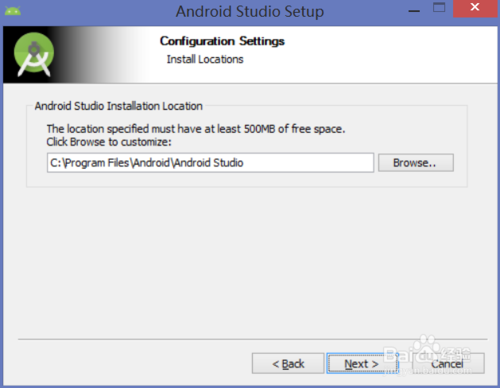
下载好后点next,然后finish
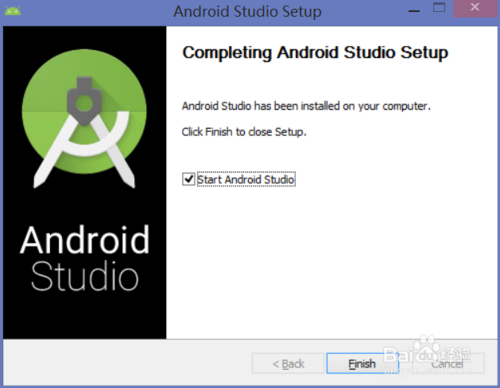
点击 ok,如果是之前装过旧版本的android studio,选择第一个再点击ok
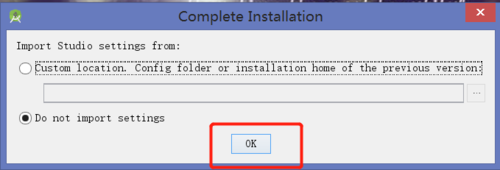
android studio就安装成功了
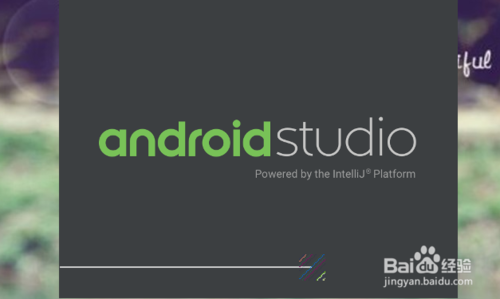
android studio在 bin目录下,有两个可执行程序studio.exe和studio64.exe
studio.exe(32位系统)、studio64.exe(64位),根据自己电脑系统选择exe,可以右键将程序发送到桌面快捷方式
例:小编的安装目录是:C:\Program Files\Android\Android Studio\bin,根据自己的安装目录找到bin目录
新建工程
安装完毕后,打开我们的Android Studio,第一次启动需要下载SDK等一些东西,时间比较长,笔者等了大概40分钟才下载完毕
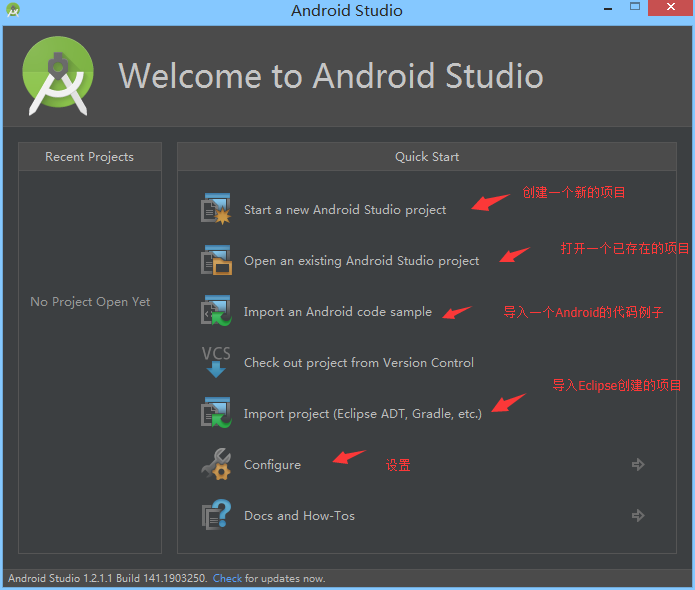
选择第一项,新建一个Android项目

选择开发程序将运行在哪个平台上:

选择Activity的风格:
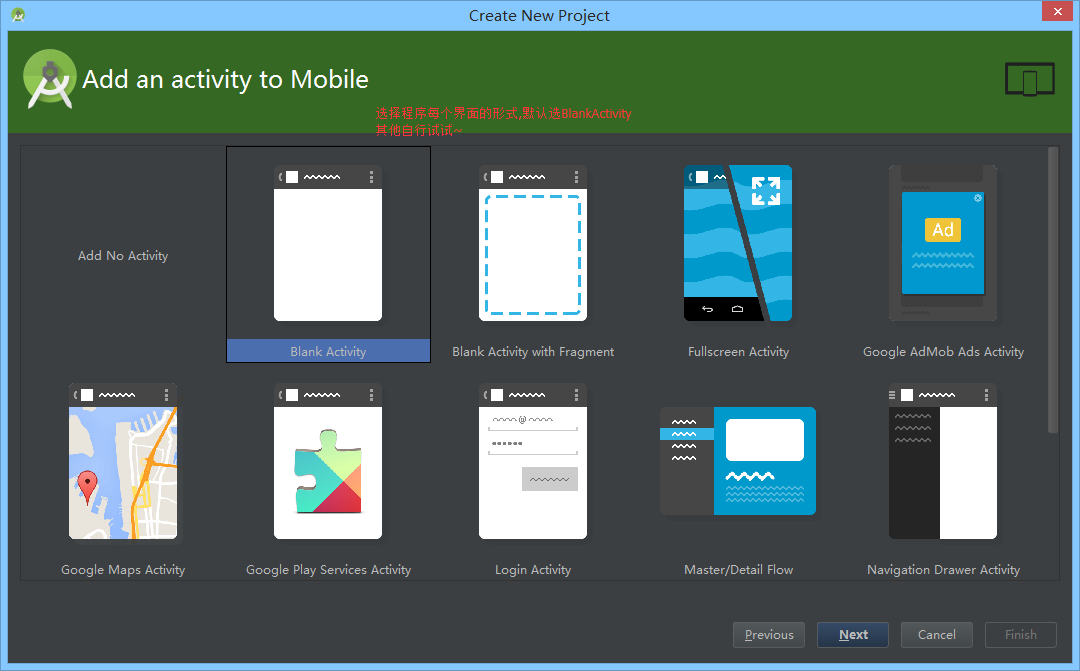
设置进入程序一个页面后的Activity的一些信息

Finish然后是漫长的等待~
到这里就安装完成了。
接着看下我们的项目结构,而我们一般关心的只是app这个目录:
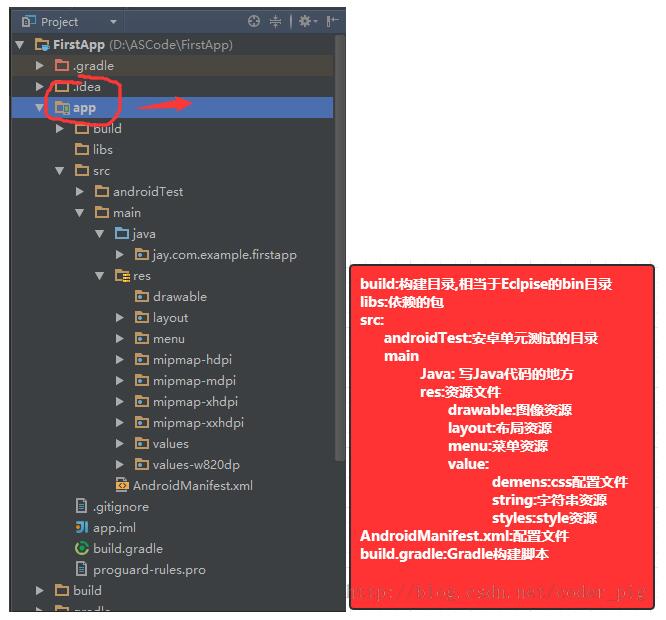
新手开发常用设置
编程字体设置
如果想修改编辑器的字体,以及所有的文件显示的字体,可以如下设置: Settings –> Editor –> Colors & Fonts –> Font 。默认系统显示的 Scheme 为 Defualt ,你是不能编辑的,你需要点击右侧的 Save As… ,保存一份自己的设置,并在当中设置。之后,在 Editor Font 中即可设置字体。我喜欢用Courier New字体。

快捷键设置
首先你可以在Android Studio中使用Eclipse的快捷键。也可以单独设置: Settings –> Keymap 。从 Keymaps 中选择对应IDE的快捷键,Android Studio对其他IDE的快捷键支持还是比较多的。建议不使用其他IDE的快捷键,而是使用Android Studio的快捷键。
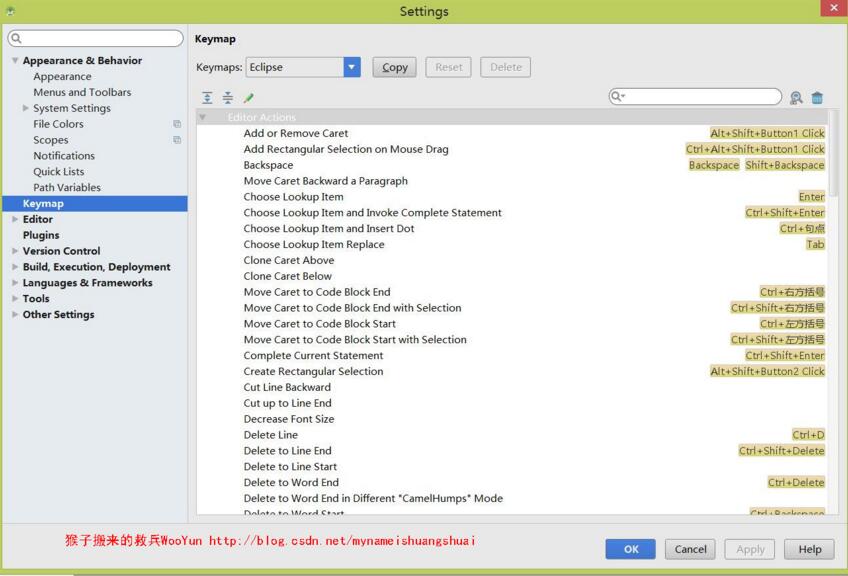
一、android studio怎么连接手机运行?android studio连接手机调试程序的方法
手机部分
1、手机端下载一个“一键root权限获取“,在安装的过程中需要安装KingRoot,获取手机root权限。网上有些说法,说手机侧不需要获取root权限,我自己尝试失败了。不过不是所有的手机都能获取root权限的。比如我手上的三星就没有能获取到,不过我的老手机多,这也就不是什么问题了
2、下载“ABD Wireless”,这是一个adb服务。需要运行起来,studio才能连接到手机,点击图标,手机屏幕就会显示“adb connect 192.168.0.x:5555”的字样。
到这里手机设置就结束了。
电脑部分
1、下载好android studio 、SDK以及JDK,安装好。
2、设置路径,studio的File->other settings->default Project Structure 。JDK ,SDK都需要照图设置,
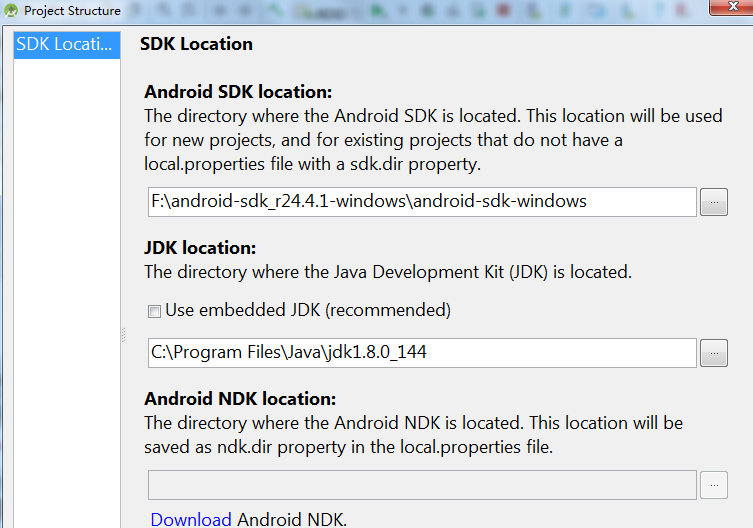
3、设置环境变量。sdk的tool以及platform-tools都需要加入path路径下面。adb需要用到。
4、 下载API,看一下手机的android版本,对应下载版本。找到SDK路径的SDK Manager.exe,即可下载。
5、新建工程,工程所用的SDK需要和手机的版本匹配。否则运行困难。
6、选择启动adb。

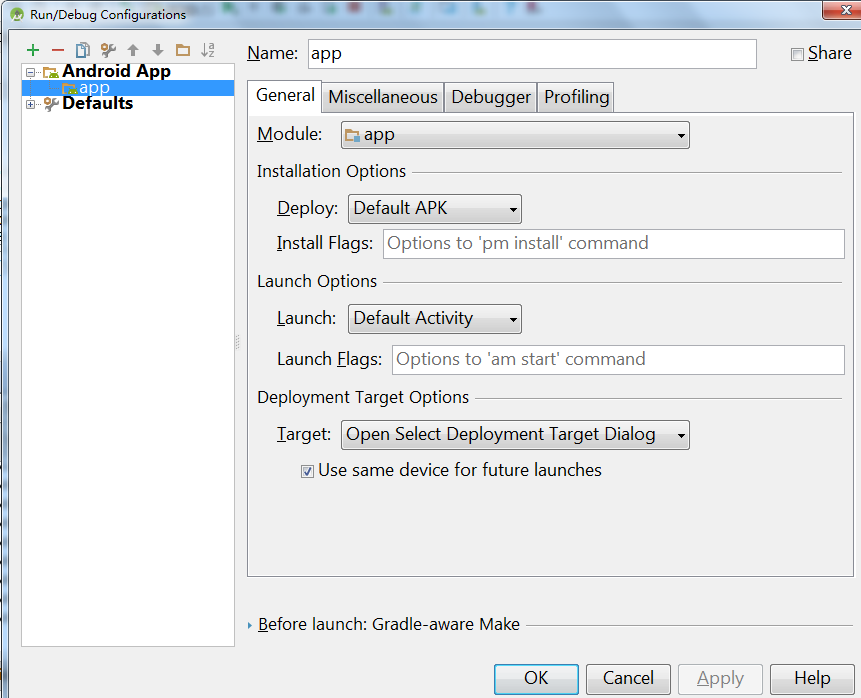
7、使能adb,电脑 手机需要在同一个局域网。
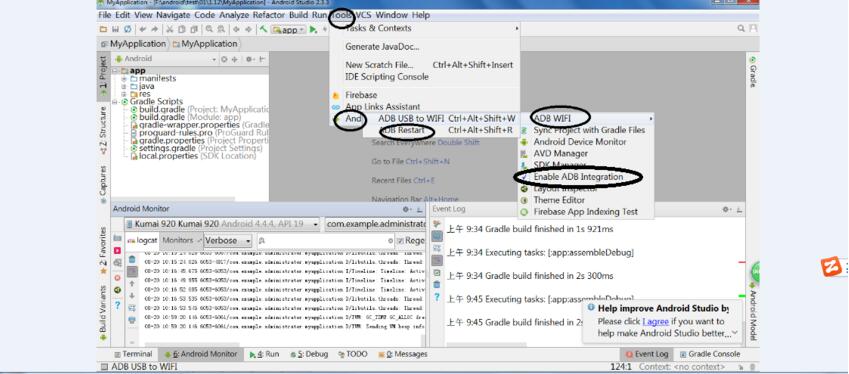
8、启动电脑连接手机,在电脑的 命令提示符 (CMD可以进入)里面输入“adb connect 192.168.x.x”;即可连接手机,如果提示不认识此命令,是adb的环境变量没有设置正确。连接失败,则重启手机的adb服务,再试。
9、检查android studio 与手机是否连接成功。此处会出现手机名称。可以多次点击”andriod monitor“。刷新
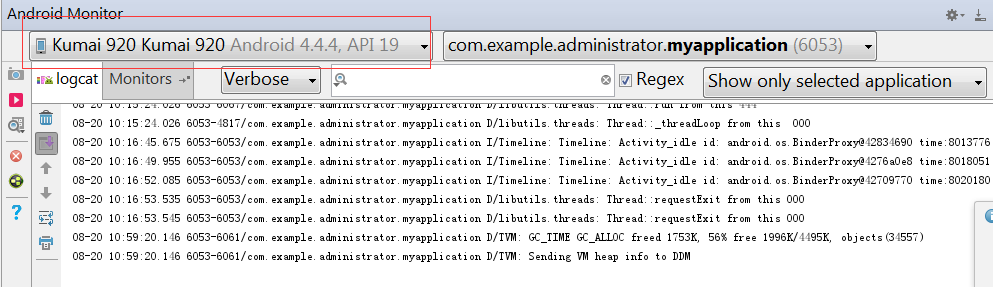
10、编译新建的工程 选择“Build->Build APK”,然后点击“run->bebug app”。
网络连接成功,也可以换成usb的连接方式。网上也说了很多usb连接的方法,都差不多,主要是需要找驱动,我是已经找到了驱动,也连接不成功,才找到网络连接的办法。
二、android studio怎么生成apk?android studio生成apk的方法
AS中,点击项目,选择Build菜单, 然后选择Generate Signed APK。如下图所示:Build->Generate Signed APK...
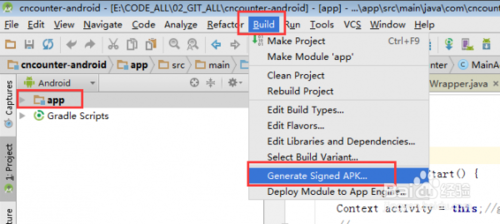
弹出窗口,如果没有key,就创建一个,有的话就选择存在的Key,如果你是第一次打包。都是没有的
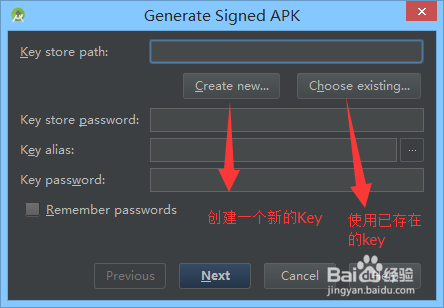
我们新建一个,可根据自己需要填写相关信息,具体可看下图

好的,点击OK后,回到刚才的页面可以看到我们密码的信息,可能需要我们填入密码了,也就是刚才设置的密码
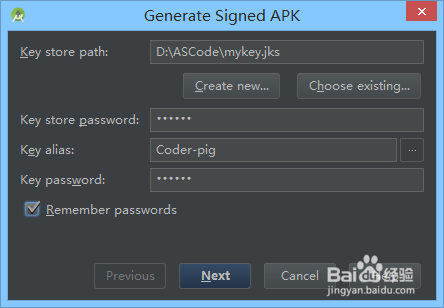
点击Next,build type有release和debug两种类型,默认release即可

点击Next,build type有release和debug两种类型,默认release即可
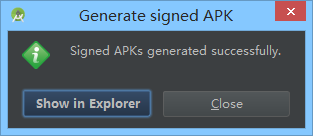
结果:把你的项目打包成apk之后,就可以直接在手机安装,而不需要电脑模拟器运行了,比较的方便。
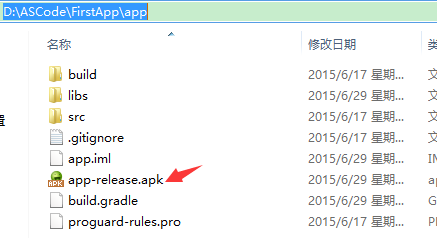
相关下载

AAuto Quicker(快手)官方中文版下载 v32.9.1 最新版2.3M | v1.25
下载
android sdk开发工具最新版本下载 v22.6.2 中文版2.3M | v1.25
下载
exe易容大师文件修改编辑器中文版下载 v1.2 免费版2.3M | v1.25
下载
SX HTML5VIP免费版下载 v2.60 官方版2.3M | v1.25
下载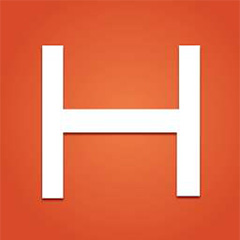
HBuilderX编辑器官方版下载 v3.1.4.20210305 最新版2.3M | v1.25
下载
Emurasoft(EmEditor)免费下载 v20.6.0 便携注册版2.3M | v1.25
下载
Typora官方电脑版下载 v0.9.98 最新版2.3M | v1.25
下载
tomcat10最新版本下载 v10.0.0 官方版2.3M | v1.25
下载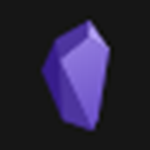
obsidian软件下载 v0.8.4 中文版2.3M | v1.25
下载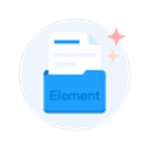
Element-UI组件库官方下载 v2.9.0 最新版本2.3M | v1.25
下载
山东潍坊联通 网友 夜之潘多拉
下载挺快的
天津移动 网友 一剑倾城
支持支持!
新疆乌鲁木齐电信 网友 当时明月在
玩了半天有点累,休息下来评论下
河南平顶山移动 网友 梵音战阁
废话,非常好玩。
陕西西安电信 网友 至少、还有你
还在研究游戏中,很多功能不会玩~~